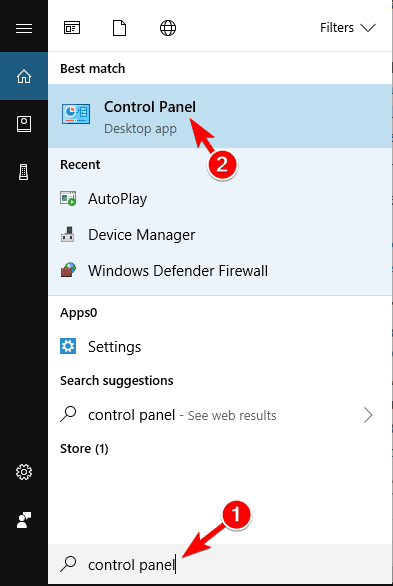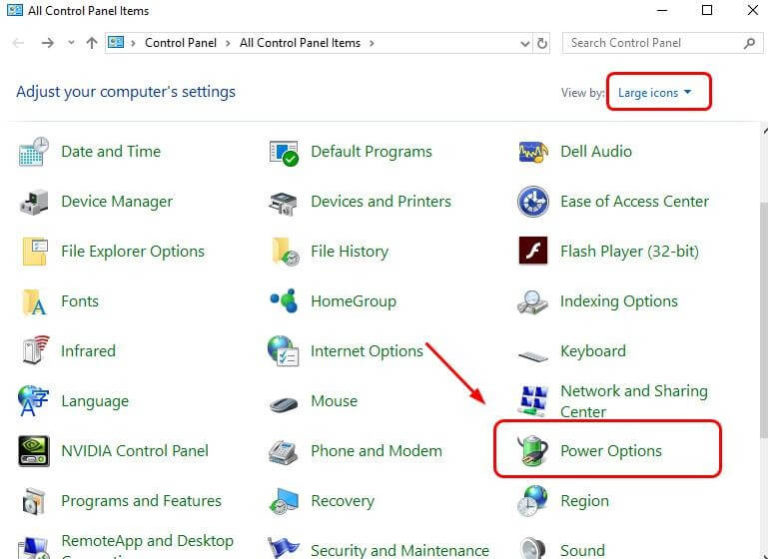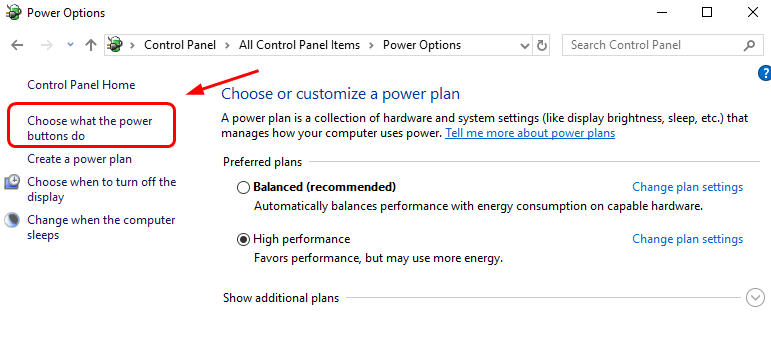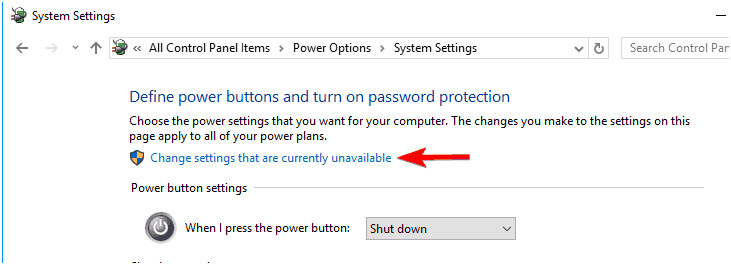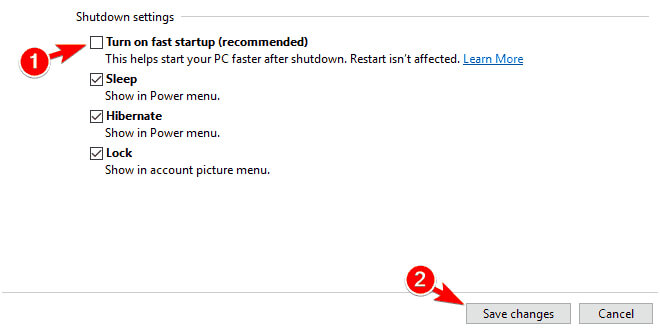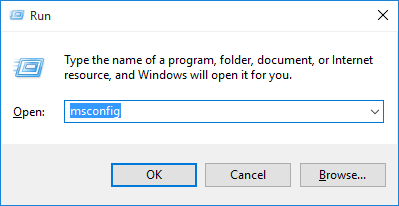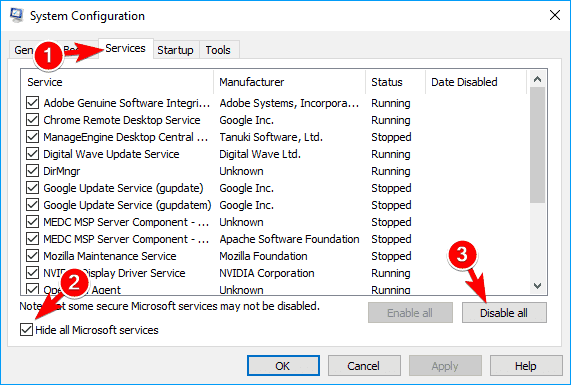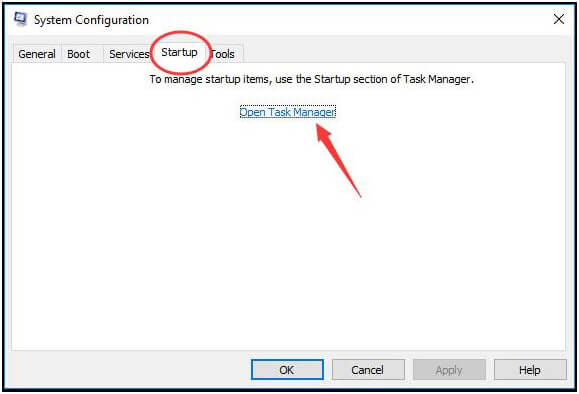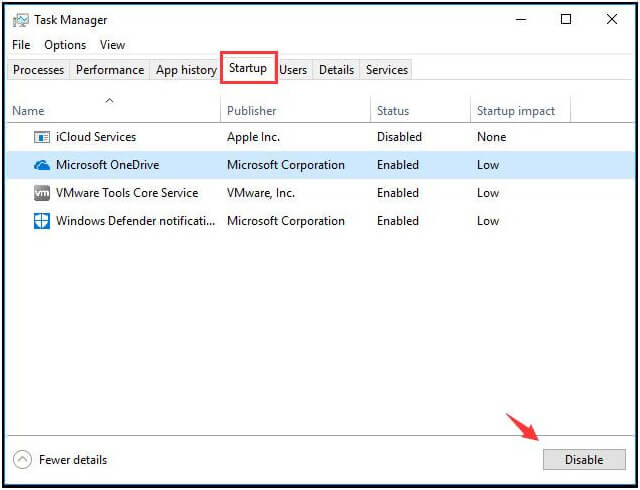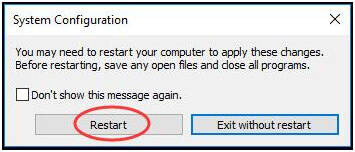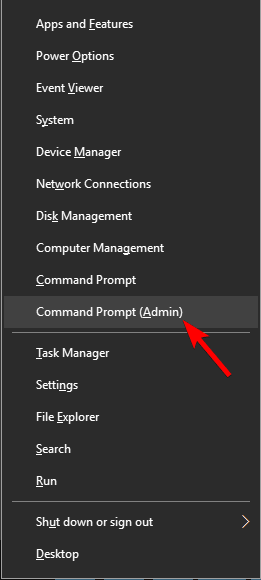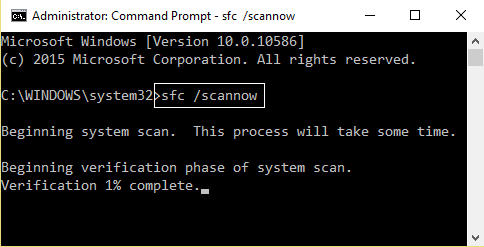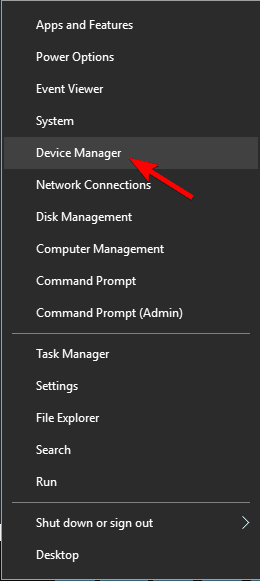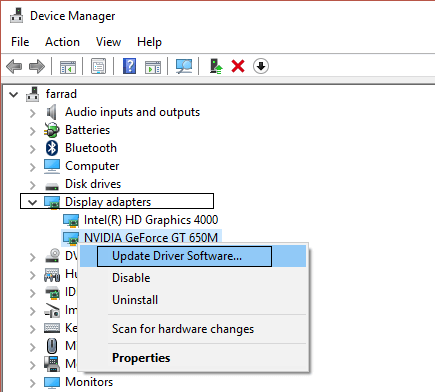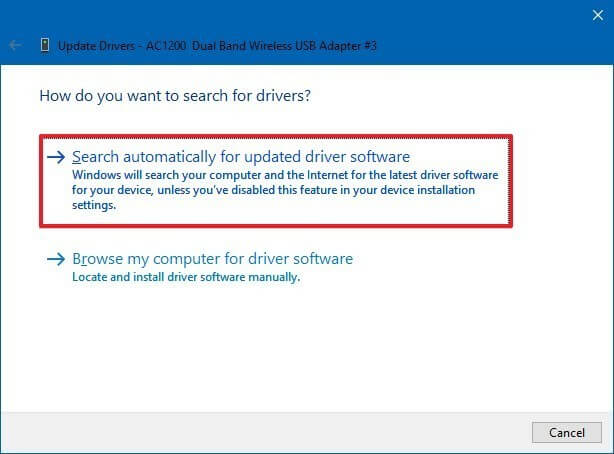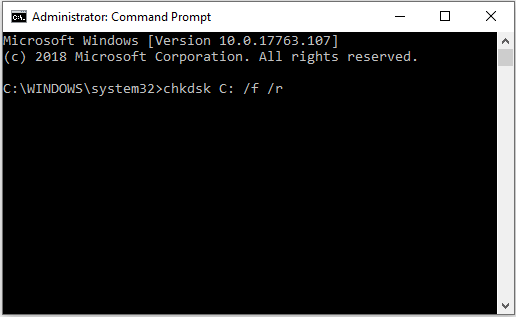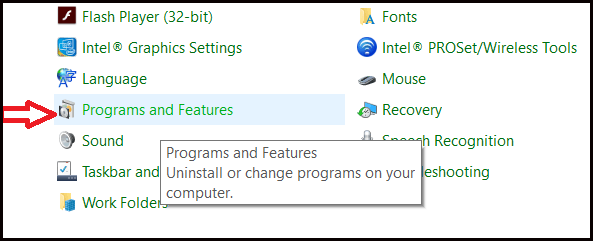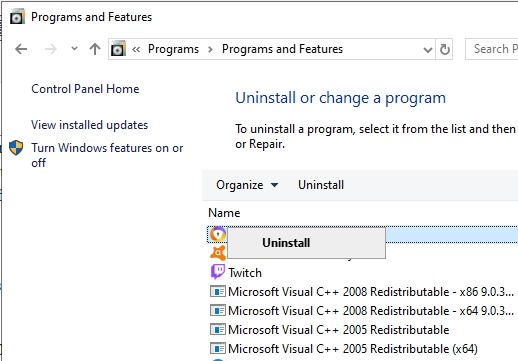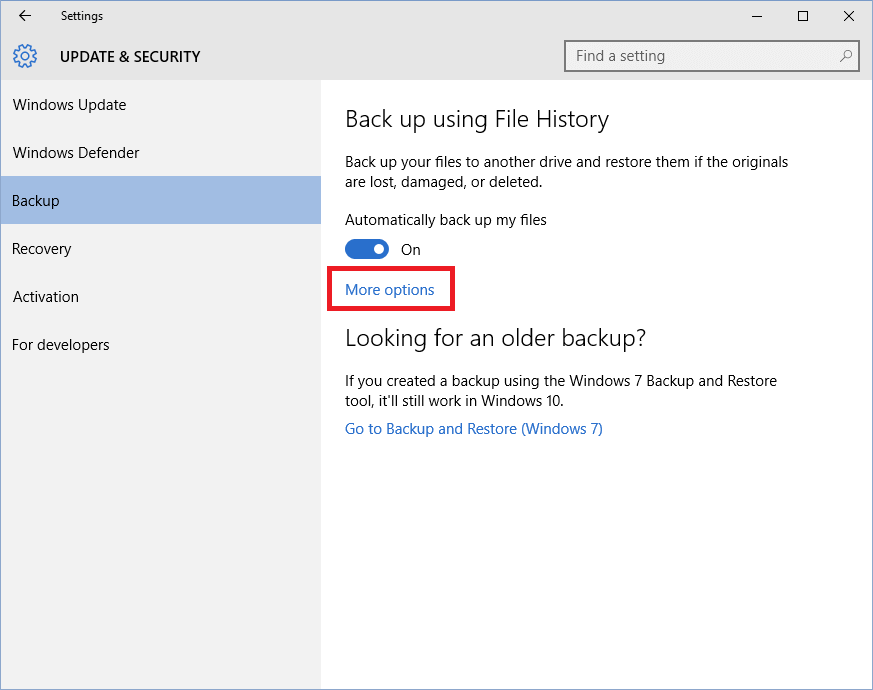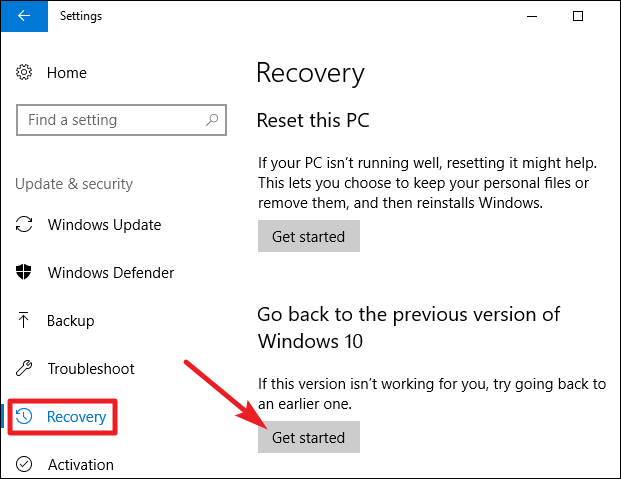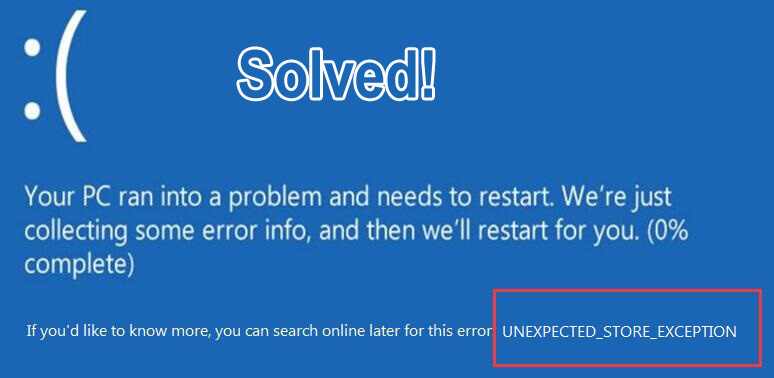
Molti utenti di Windows 10 riscontrano un errore di schermata blu quando provano a lavorare sul proprio PC / laptop Windows. Questo errore BSOD è noto come UNEXPECTED_STORE_EXCEPTION. È un irritante errore di BSOD poiché nega agli utenti di eseguire determinate attività.
Se vuoi sbarazzarti di questo errore BDOD, questo blog fornirà le soluzioni per la risoluzione dei problemi per correggere l’errore UNEXPECTED_STORE_EXCEPTION su Windows 10 con facilità.
L’errore imprevisto dell’eccezione del negozio è un altro errore BSOD (schermata blu della morte) che appare sul sistema operativo Windows 10. Questo errore indica che sono stati rilevati alcuni componenti di archivio eccezioni imprevisti durante l’esecuzione di qualsiasi attività.
Ci sono molti motivi per cui questo errore appare sul sistema operativo Windows 10, è possibile esaminare le cause elencate in questo blog e quindi applicare le soluzioni una dopo l’altra per risolvere l’errore unexpected_store_exception.
Che causa unexpected store exception?
Il messaggio di errore unexpected store exception è uno dei problemi irritanti del sistema Windows 10; non è solo collegato a Windows Store. Esistono diverse cause che possono attivare il messaggio di errore unexpected_store_exception; alcuni di questi sono riportati di seguito:
- Driver di sistema danneggiati / obsoleti
- Aggiornamenti di sistema in sospeso.
- File di sistema infetti o danneggiati.
- Hard disk o HDD danneggiati con settori danneggiati.
- Programma antivirus incompatibile.
- Routine di avvio rapido.
- Infezione da virus / malware.
Ora, che conosci i motivi dietro l’errore imprevisto dell’eccezione del negozio su Windows 10. È tempo di passare alle soluzioni e sbarazzarti di questo errore dal tuo sistema operativo Windows.
Come posso Fissare Unexpected Store Exception errore?
Di seguito sono riportate le soluzioni menzionate che ti guideranno a superare l’errore di eccezione del negozio che riscontri nel tuo sistema operativo Windows. esaminali uno dopo l’altro e vedi quale si adatta a te nel risolvere facilmente l’errore.
# 1: Girare off Veloce Avviare up
L’avvio veloce è anche elencato nella sezione cause e molti utenti hanno riferito che dopo aver disabilitato o disattivato l’avvio rapido questo risolverà l’errore. Di seguito sono riportati i passaggi per disattivare l’avvio.
Passaggi per disabilitare l’avvio rapido:
1: se riesci normalmente ad avviare il tuo sistema Windows 10, passa al secondo passaggio. O se il sistema non è in grado di avviarsi normalmente, è necessario avviare prima il sistema in modalità provvisoria e quindi passare alla seconda fase.
2: Ora, cerca il pannello di controllo con l’aiuto della casella di ricerca.
3: Dopo aver aperto il Pannello di controllo, selezionare Opzioni risparmio energia.
4: Passare alla scelta del pulsante di accensione.
5: Fare clic su Cambia impostazioni che al momento non sono disponibili.
6: Deselezionare Attiva avvio rapido (consigliato) e fare clic su Salva modifiche.
Dopo aver eseguito tutti i passaggi precedenti, l’avvio rapido viene disattivato. Ora, puoi eseguire un programma e verificare se stai ancora affrontando l’errore di eccezione di archivio inatteso BSOD Windows 10.
# 2: esecuzione di avvio pulito
L’esecuzione di un avvio parziale può anche aiutarti a risolvere l’errore dell’archivio BSOD in Windows 10. Seguire i passaggi indicati di seguito per eseguire un avvio pulito:
1: Apri la finestra di dialogo Esegui premendo contemporaneamente il tasto Windows + R.
2: Nella finestra di dialogo Esegui, digita msconfig e premi Invio.
3: Questo aprirà la finestra di configurazione del sistema.
4: selezionare per visualizzare nel riquadro Servizi. Fai clic su Nascondi tutti i servizi Microsoft> Disattiva tutto.
5: Vai al pannello di avvio. E fare clic sull’opzione Apri Task Manager.
6: Nella finestra Task Manager, toccare il riquadro Avvio.
7: Dopo di ciò, evidenzia i servizi non necessari ad eccezione dei servizi sicuri di Windows e fai clic su Disabilita.
8: Ora, chiudi la finestra Task Manager e torna alla finestra Configurazione servizi, tocca il pannello Avvio.
9: Dopo aver deselezionato l’avvio sicuro e fare clic su OK.
10: Fare clic su Riavvia se richiesto dalla Configurazione di sistema.
Ora, controlla che il computer possa avviarsi normalmente su Windows 10 o meno senza l’errore unexpected store exception di Windows 10.
# 3: Eseguire il Controllo file di sistema
Come una volta un singolo file di sistema viene infettato o corrotto, da quel momento inizierai ad affrontare diversi tipi di messaggi di errore e inconvenienti.
Pertanto, esiste la possibilità che sia presente un problema relativo al file di sistema dietro il messaggio di errore UNEXPECTED_STORE_EXCEPTION. Per convalidare e correggere il file di sistema danneggiato, andare con il comando SFC:
1: Premere il tasto Windows e X per aprire il menu di accesso rapido.
2: Fare clic con il tasto destro sul prompt dei comandi (Admin) per eseguirlo come amministratore.
3: Ora, fare clic su Sì se viene visualizzata una casella UAC.
4: Dopo di esso, digita sfc / scannow nel prompt dei comandi come mostrato nell’immagine e premi Invio per eseguirlo.
Ora devi attendere il completamento di questo comando. Una volta completata l’esecuzione del comando, riavvia Windows 10 e questa volta non riscontri più l’errore di eccezione dello store.
# 4: aggiornare i driver di sistema
Un driver di sistema obsoleto può generare questo tipo di messaggio di errore, per questo si consiglia di assicurarsi sempre che i driver di Windows siano aggiornati e privi di errori. È possibile eseguire questa attività in due modi, il primo è automatico e il secondo è il metodo manuale.
La soluzione automatica è semplice da applicare e molto efficace, se sei nuovo nel sistema Windows o non sei in grado di applicare le soluzioni manuali, vai con Driver Updater.
Oppure vai con i passaggi manuali indicati di seguito:
1: aprire il menu di accesso rapido premendo il tasto Windows e il tasto X.
2: Dal menu selezionare o fare clic su Gestione periferiche.
3: Ora, dopo aver aperto la finestra Gestione dispositivi è necessario espandere ogni finestra di dialogo e verificare se c’è qualche dispositivo con un punto esclamativo giallo.
4: Se hai trovato qualcuno, allora devi aggiornare quei driver.
5: fare clic con il tasto destro sul dispositivo del segno giallo.
6: E fai clic su Aggiorna driver software …
7: Fare clic su Cerca automaticamente per il software del driver aggiornato.
Windows rileverà automaticamente l’aggiornamento per il tuo sistema. Segui semplicemente le istruzioni sullo schermo e installa l’aggiornamento.
Ora, per la soluzione automatica, prova Driver Updater. Non solo aggiornerà i driver obsoleti, ma risolverà anche altri problemi relativi ai driver senza problemi.
Ottieni Driver Updater per aggiornare automaticamente i driver
# 5: Avvia Disk Check Utility
Nella sezione delle cause, abbiamo discusso che i settori danneggiati dell’HDD possono anche generare questo messaggio di errore. Quindi è importante eseguire un controllo sull’HDD per eventuali settori danneggiati.
Vai con lo strumento Disk Check integrato e correggi l’errore Unexpected_Store_Exception.
1: Apri nuovamente il prompt dei comandi con privilegio di amministratore, premi Windows + X e fai clic su Prompt dei comandi (amministratore)
2: Se viene visualizzata la casella UAC, fare clic su Sì
3: Nella finestra di comando è necessario digitare chkdsk C: / f / r / x nella finestra del prompt
Nota: nel comando C sopra riportato è l’unità di sistema o l’unità che contiene il sistema operativo. Se il sistema memorizza il sistema operativo in qualsiasi altra unità, sostituire C con la corrispondente lettera di unità.
- Ora, premi il tasto Invio per avviare il processo di scansione
Riavvia il computer dopo il completamento del processo CHKDSK e verifica se l’errore Windows 10 unexpected_store_exception è svanito o meno dalla schermata di Windows.
# 6: Disinstallare il programma antivirus
La disinstallazione di programmi antivirus può aiutarti a eliminare facilmente l’eccezione imprevista del negozio di Windows 10. Seguire i passaggi indicati di seguito per disinstallare il programma:
1: vai al pannello di controllo premendo i tasti Win + X.
2: Ora, seleziona “Programmi” nel pannello di controllo.
3: dall’elenco dei programmi installati, trova il software di sicurezza di terze parti. Fai clic destro su di esso e seleziona Disinstalla.
4: riavvia il tuo computer.
Nel caso in cui desideri disinstallare qualsiasi app o programma, prova Revo Uninstaller. Questo ti aiuterà a disinstallare i programmi e rimuovere anche i file rimanenti dei programmi eliminati.
Ottieni Revo Uninstaller per disinstallare facilmente i programmi
# 7: controlla gli aggiornamenti delle app di Windows
Assicurati che tutte le app Windows che il tuo sistema contiene siano aggiornate, poiché anche le applicazioni obsolete possono generare questo messaggio di errore. Per verificare le app di Windows, segui i passaggi indicati di seguito:
- Fai clic sul menu Startup ed esegui Store, quindi fai clic o tocca l’icona dell’utente.
- Tocca “Download“.
- Fai clic o tocca su “Ottieni aggiornamenti“.
Aggiorna tutte le app in sospeso o obsolete dallo store e successivamente esegui qualsiasi app o programma per verificare se l’errore unexpected_store_exception di Windows 10 è stato corretto o meno.
# 8: disabilita la cronologia dei file
Cronologia file in Windows 10 consente all’utente di recuperare i file danneggiati. Nel caso in cui questa funzione non sia disabilitata, è possibile riscontrare l’errore unexpected_store_exception. Pertanto, disabilitare la cronologia dei file per correggere questo errore, di seguito sono riportati i passaggi indicati per farlo:
- Clicca sull’icona di Windows
- Vai alle impostazioni
- Seleziona la sezione Aggiornamento e sicurezza
- Fai clic su Backup e disattiva la chiave di attivazione / disattivazione del backup automatico dei miei file
Se questa opzione non viene visualizzata, significa che la cronologia dei file non è in esecuzione sul tuo computer. Questo potrebbe risolvere l’errore di eccezione del negozio dal tuo PC Windows.
# 9: torna alla versione precedente di Window 10
Questa soluzione viene suggerita quando si verifica l’errore durante l’esecuzione di un’app correlata a Microsoft. Questo ripristinerà il tuo sistema al suo stato precedente e ti eliminerà l’errore imprevisto di eccezione del negozio. Seguire i passaggi indicati di seguito per tornare alla versione precedente.
- Premi i tasti Windows e fai clic su “Impostazioni“.
- Seleziona la sezione Aggiornamento e sicurezza e fai clic sull’icona “Ripristino“.
- In Torna alla versione precedente di Windows 10, fai clic sul pulsante Inizia
Questo avvierà il processo. Una volta che il sistema torna alla versione precedente, l’errore di eccezione del negozio scompare da Windows.
Migliore E facile Soluzione per correggere UNEXPECTED_STORE_EXCEPTION
Se non riesci a correggere l’errore UNEXPECTED_STORE_EXCEPTION su Windows 10 con le soluzioni manuali sopra menzionate o sei una persona alle prime armi e non puoi eseguire le soluzioni, prova PC Riparazione Strumento.
Questo strumento è progettato in modo professionale che risolverà tutti gli errori del PC Windows in pochi clic e renderà il tuo PC privo di errori. Devi solo scaricare questo strumento, eseguirà la scansione dell’intero sistema, rileverà tutti gli errori e li risolverà automaticamente senza problemi.
Errori come BSOD, errore di aggiornamento, applicazione, DLL, gioco e altri. Ripara anche i file di sistema corrotti o danneggiati, previene i virus, aumenta le prestazioni del tuo PC e molto altro.
Ottieni PC Riparazione Strumento per correggere Unexpected_Store_Exception
Conclusione
Tutte le correzioni sopra discusse vengono testate su sistemi Windows affetti da errore UNEXPECTED_STORE_EXCEPTION. Poiché esistono varie cause che possono attivare questo messaggio di errore, è difficile trovare la causa esatta e risolverle.
Pertanto, si consiglia di esaminare tutte le soluzioni sopra indicate una per una e rendere il sistema privo di errori.
Spero che questo articolo ti sia piaciuto e che risulti essere informativo per risolvere le tue domande e rimuovere l’errore dal tuo sistema.
Hardeep has always been a Windows lover ever since she got her hands on her first Windows XP PC. She has always been enthusiastic about technological stuff, especially Artificial Intelligence (AI) computing. Before joining PC Error Fix, she worked as a freelancer and worked on numerous technical projects.